word中怎么设置超链接.doc
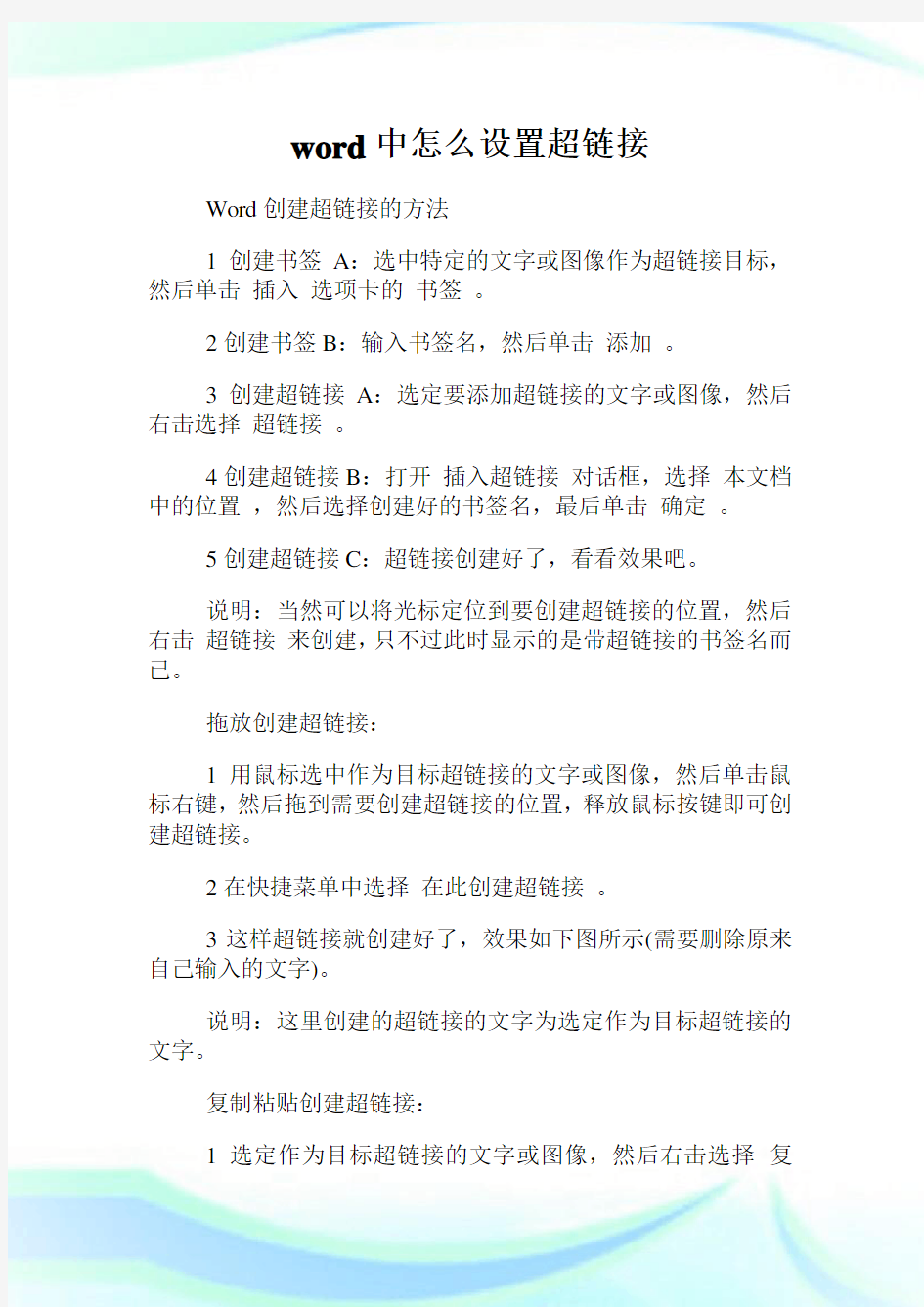

word中怎么设置超链接
Word创建超链接的方法
1创建书签A:选中特定的文字或图像作为超链接目标,然后单击插入选项卡的书签。
2创建书签B:输入书签名,然后单击添加。
3创建超链接A:选定要添加超链接的文字或图像,然后右击选择超链接。
4创建超链接B:打开插入超链接对话框,选择本文档中的位置,然后选择创建好的书签名,最后单击确定。
5创建超链接C:超链接创建好了,看看效果吧。
说明:当然可以将光标定位到要创建超链接的位置,然后右击超链接来创建,只不过此时显示的是带超链接的书签名而已。
拖放创建超链接:
1用鼠标选中作为目标超链接的文字或图像,然后单击鼠标右键,然后拖到需要创建超链接的位置,释放鼠标按键即可创建超链接。
2在快捷菜单中选择在此创建超链接。
3这样超链接就创建好了,效果如下图所示(需要删除原来自己输入的文字)。
说明:这里创建的超链接的文字为选定作为目标超链接的文字。
复制粘贴创建超链接:
1选定作为目标超链接的文字或图像,然后右击选择复
制。
2将光标定位到要插入超链接的位置,然后单击开始选项卡下的粘贴选择性粘贴。
3打开选择性粘贴对话框,选择粘贴链接中的Word Hyperlink ,然后单击确定。
4现在看看创建好的超链接吧(如下图所示)。
word中怎么设置底纹的两种方word中设置底纹方法一
word中设置底纹的步骤一:首先,你需要打开你所要添加底纹的文档,下图是我输入的一些文字,方便说明。
word中设置底纹的步骤二:选中你所要添加底纹的文字,单击开始,在开始功能框中有一个底纹按钮,单击底纹按钮,如下图一,选中的字符会被添加一个灰色的底纹,如下图二。
word中设置底纹的步骤三:选中所需添加底纹的字符,单击开始,在段落中有一个下框线三角按钮,单击三角按钮后,单击边框和底纹。
word中设置底纹的步骤四:在弹出的边框和底纹对话框中选择底纹,在填充中可以填充底纹颜色,在样式中选择一种底纹图案样式,也可以为图案选择颜色。
word中设置底纹的步骤五:在旁边的预览中可以看到你所选择的样式和颜色,可以根据预览再次调试,在应用于选择文字还是段落,单击确定。
word中设置底纹的步骤六:下图是设置好的段落的底纹,你可以根据自己需求自由设置。
word中设置底纹方法二
步骤一:打开word2013,在这里说明一下,以前的老版本,在设置文字底纹的时候,实在页面布局里面还是在哪里,但是这个不重要,这里要说的是,现在的2013并不在页面布局里面找。
步骤二:应该点击设计,然后在右边可以找到页面边框字样,之后肯定是毫不犹豫的打开它。然后会弹出一个框框,里面有你想看到的文字底纹设置呢。。。
步骤三:可以看到有边框,页面边框,底纹这三个选项,这事当然要点击底纹,然后会出现选择填充颜色,和图案颜色的选项。
步骤四:根据自己的喜好,或者相应的要求,来选择自己喜欢的颜色和百分比。
